デジカメで簡単に写真を大量に撮れますが、その後の写真整理はどうにも面倒だと思いますでしょう。しかしもしそのまま撮られた写真を適当にパソコンに置いたら、見たい写真を探す時はもっと大変になります。
ということで、写真データはやはりきちんと整理する方がいいです。重複で不要な写真とかを削除すれば、パソコンのHDDの空き領域を確保するにも役に立てるし、よく整理された写真の中から見たい写真を探し出すのも簡単になります。ここからはいくつ写真整理の小ワザを紹介します。

小ワザその1・定期に写真フォルダを整理する
写真を撮りっぱなしでパソコンに保存すればいつかその膨大な数で驚かせて、整理したいのも始めるところを見つけない状況になるでしょう。そこで、せめて月ごとに一回、パソコンに保存された写真を徹底的に整理するのをオススメです。プロのカメラマンでなければ、この整理頻度で足りると思います。
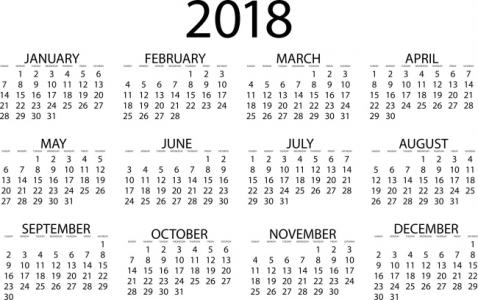
小ワザその2・フォルダと写真ファイルの名付けに工夫する
もし定時に写真を整理する習慣があれば、次にフォルダと写真ファイルの工夫してみましょう。例えば日付によって新規フォルダを作成して、その日に撮った写真ファイルの名当日の日付(例: 180524)にします。もしその日に大量な写真を撮ったら、日付の後番号を付ければいいです(例えば180524-01)。このように時間順で写真を整理したら簡単にある日に撮られた写真を探し出せます。
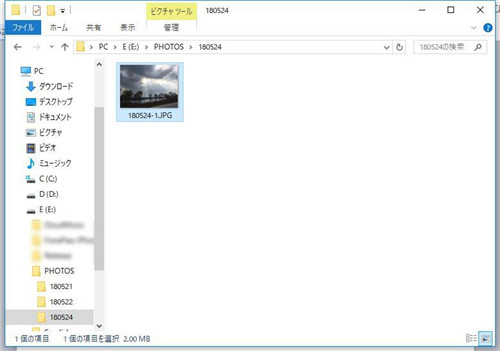
小ワザその3・Windowsシステムでの写真情報にタグを付けます
遠い昔で撮られた写真の内容や、写真を撮る目的とかを忘れてしまい、その写真をどうすればいいか分からない状況を避けるには、Windowsシステムで写真にタグを付けてましょう。
写真ファイルを右クリックしてプロパティに入って、そこで「詳細」タブで詳しい写真情報が見えます。「説明」欄を編集し、メモのようにメッセージを残したらこの先の整理に役に立てると思います。
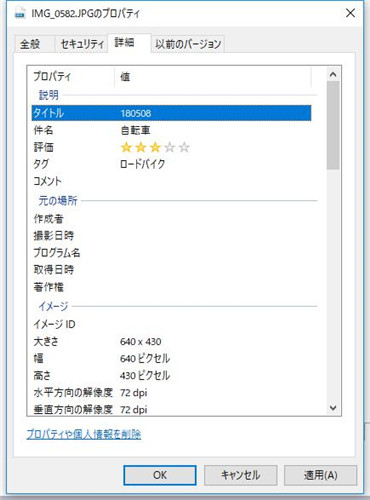
小ワザその4・Mac OSで「写真」と「FonePaw MacMaster」で写真を整理する
Macパソコンで写真整理するには「写真」という公式アプリがあります。このアプリは自動的に保存された写真や画像などを日付順によって整理するから、とても便利だと思います。これからは「写真」アプリで要らない写真ファイルを削除する詳しい手順の紹介です。
1、単独の写真を削除するには、まず「写真」アプリの中削除したい写真を選択します。そこで右クリックして呼び出しメニューの中「1枚の写真を削除」を押せば写真が削除されます。
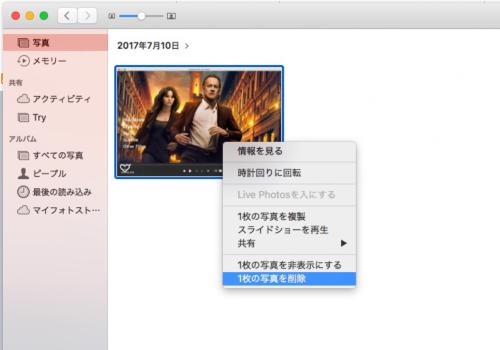
2、一枚以上、つまり複数の写真を削除するのも大体同じ手順で行います。ただ複数の写真を選択する場合には「command」キーを押してながら選択する必要があります。選択された写真に右クリックしで削除すればいいです。
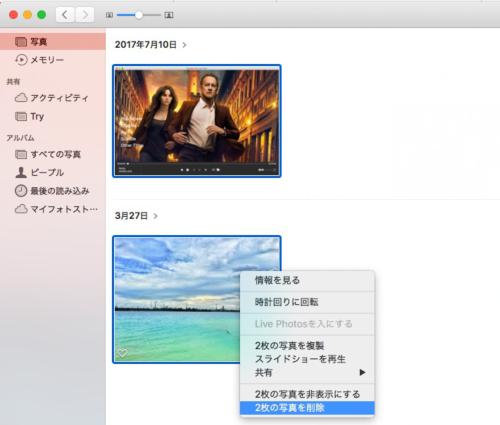
3、写真を削除する確認ポップアップが出てきたら選択された写真は全部要らない写真だと確認して、確認ボタンを押して不要写真を削除してください。
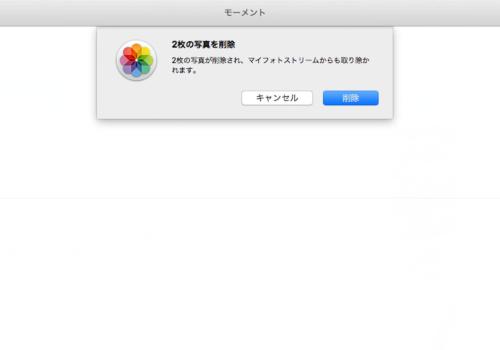
「写真」アプリで簡単に日付によって整理された写真ファイル中から不要な写真を削除することができます。簡単ですが、一々選択、削除しなければならないので大量な写真データが溜まっている場合、整理することが大変になるかもしれません。幸い、Mac向けのデータ整理アプリ、「FonePaw MacMaster」の重複写真ファインダーという機能によって、重複な類似写真を気軽くて削除することができます。これからはその使い方へご案内しましょう。
「FonePaw MacMaster」で重複写真を削除する
1、上のダウンロードボタンを押して、「FonePaw MacMaster」をダウンロード・インストールします。そしてアプリ一覧の中に現れた「FonePaw MacMaster」のアイコンをクリックして、アプリを起動します。するとこのメイン画面が見えます。
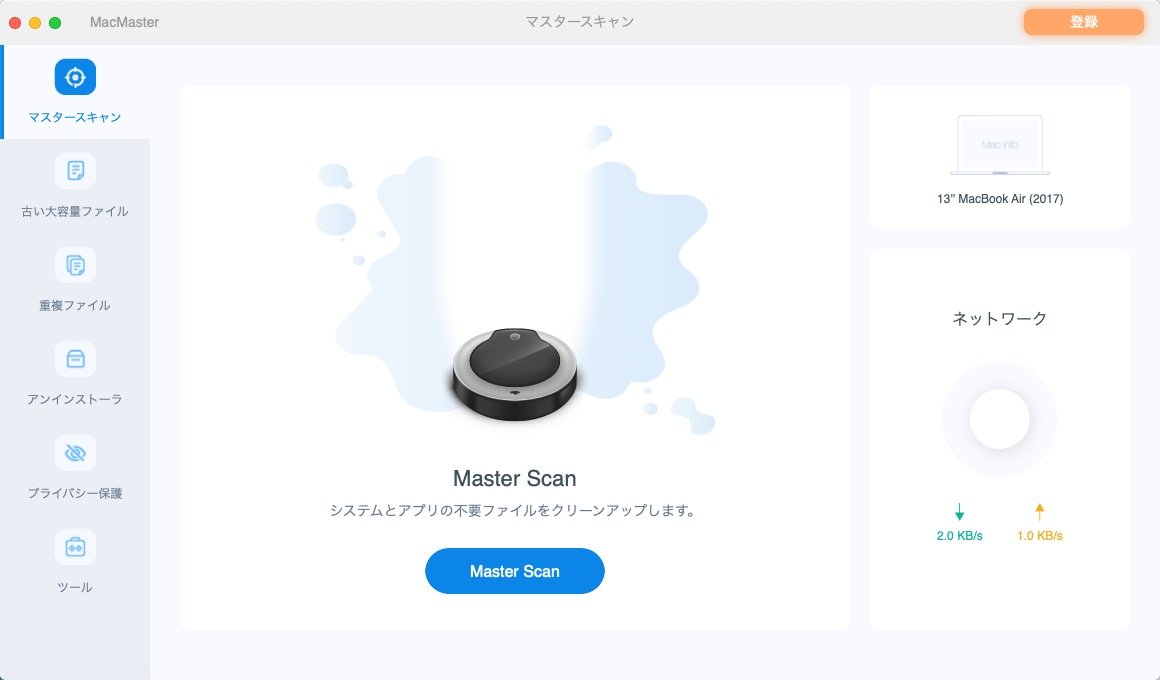
2、メイン画面から「重複ファイル」タブに入ると、「スキャン」ボタンでこの機能が起動できます。そうしたらパソコン中にある重複写真を全部探し出せます。
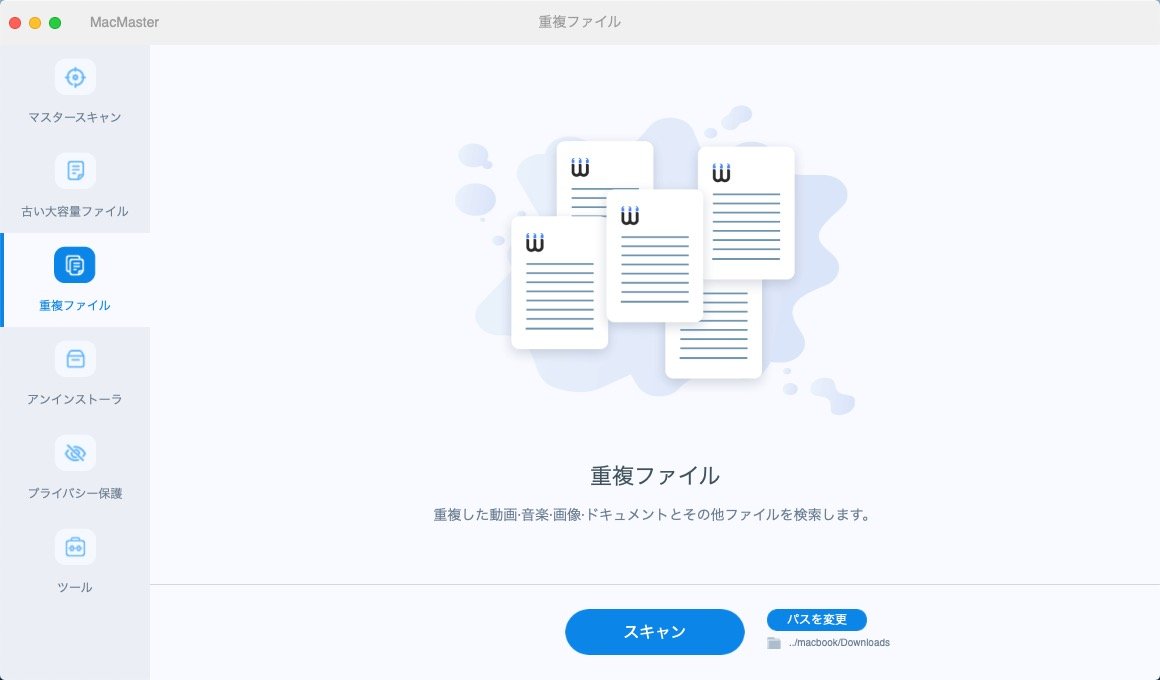
3、スキャン完了したら、「クリーン」ボタンを押せば、重複した写真などのデータが簡単に削除されます。
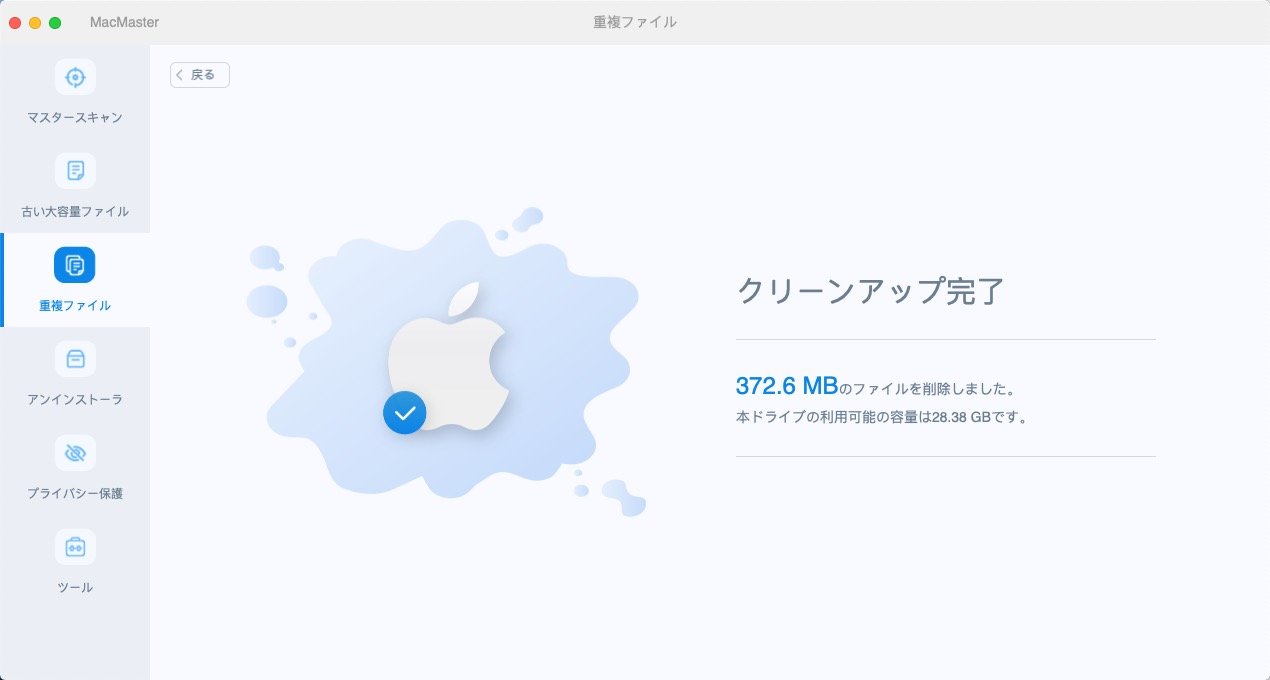
4、「FonePaw MacMaster」の「類似写真ファインダー」機能で、完全一致とまではいかないが極めて似っている写真ファイルを検出することができます。もし同一対象への写真を沢山撮った、そしてそれらの中に気に入った写真のみ残して、他のを削除したいならば、この機能を試してください。
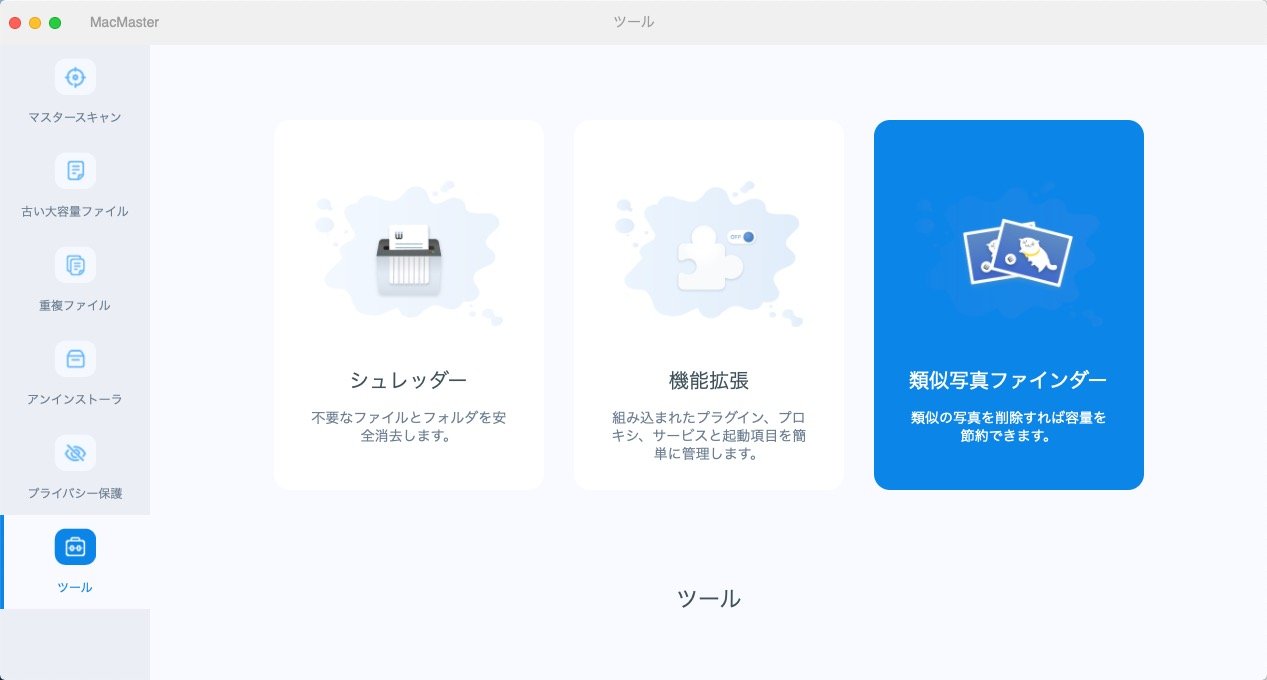
5、「類似写真ファインダー」で探し出すの写真ファイルはこのようにリストされ、サイズや日付とかが一目瞭然で見えます。ソフトのプレビューウインドウで類似写真の比較を行い、要らないのを選択して「クリーン」ボタンで簡単に削除できます。
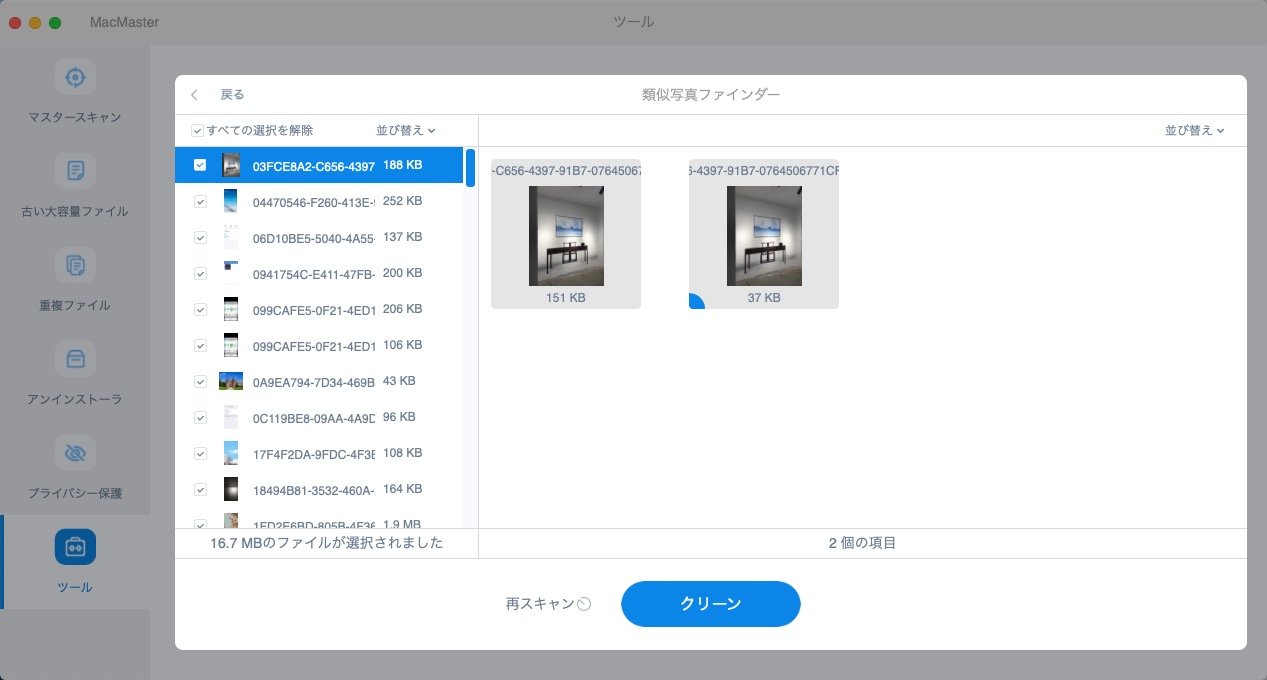
これまではWindowsやMacで写真ファイルを整理するため、幾つのオススメ方法です。もしMacでの写真整理途中、写真ファイルが入っているゴミ箱はどうにも空きにできないならば、Macのゴミ箱を強制削除する方法を参考してください。
 オンラインPDF圧縮
オンラインPDF圧縮 オンラインPDF圧縮
オンラインPDF圧縮


